В статье мы расскажем о том, что такое форма подписки на рассылку, как настроить плагины рассылок на WordPress и как добавить форму подписки на рассылку на сайт.
Что такое форма подписки на рассылку
Форма подписки на рассылку (англ. subscription form) — это функциональный блок, который можно разместить на одной или всех страницах сайта, чтобы собирать email и персональные данные посетителей. На контактную почту, которую укажет через форму пользователь, будет регулярно приходить рассылка: новости, информация о скидках и акциях компании и т.п.
Рассылка — один из наиболее эффективных методов воздействия на клиентов. С этого инструмента начинается стратегия email-маркетинга.
Как правило, форма подписки состоит из четырех элементов:
- заголовок;
- основной текст;
- поля для ввода email и имени;
- кнопка подписки.
Также можно добавить поля для ввода пола и возраста, картинки, интерактивные элементы и др.
Давайте разберемся, как добавить форму подписки на рассылку в CMS WordPress.
Как добавить форму подписки на рассылку на сайт Wordpress
Добавить форму подписки на рассылку можно разными способами: самостоятельно с помощью HTML и CSS, заказать в веб-студии или у частного программиста, через сервисы создания форм подписки или через плагины подписки в CMS.
Сервисы и плагины — самый простой и удобный способ собирать email клиентов и отправлять рассылку.
Существуют десятки сервисов для создания рассылок и формы подписки. Самые популярные из них: MailChimp, SendPulse, SendSay и Sendinblue.
Также в WordPress можно добавить форму подписки не прибегая к сторонним сервисам. Для этого достаточно скачать и настроить плагин рассылок Wordpress. Самые удобные и простые в использовании плагины: MailPoet, JetPack, SendPulse и Subscribe2.
Изучим характеристики плагина MailPoet.
Основные характеристики плагина MailPoet
MailPoet — это русскоязычный плагин с интуитивно понятным управлением. В MailPoet можно создать и отправить письмо за несколько минут. Базовый набор функций работает бесплатно, но для расширения функционала можно перейти на премиум-версию.
Особенности
-
1.
Письма создаются при помощи конструктора: достаточно перетащить блок, отредактировать его, и можно отправлять письмо.
-
2.
Автоматическая рассылка сообщений.
-
3.
Простая конфигурация: достаточно ввести ключ для активации сервиса рассылки.
-
4.
Скорость рассылки: рассылает до 50 000 писем в час.
-
5.
Все письма подписываются с помощью SPF & DKIM.
-
6.
Автоматическое удаление неверных и отклоненных адресов: система сама обрабатывает отказы и чистит списки.
-
7.
«Базовая аналитика» в бесплатной версии: можно отследить кем, когда и какое количество писем было открыто.
-
8.
Платная премиум-версия включает в себя автоответчик, инструменты аналитики и поддержку команды разработчиков.
Ограничения
-
1.
Бесплатная версия работает до 1000 подписчиков.
-
2.
Не оптимизировано для языков с письмом справа-налево.
-
3.
Ограниченное количество шаблонов.
-
4.
Сложно сделать красочную и необычную форму подписки.
Рассмотрим, как добавить форму подписки на рассылку, с помощью плагина MailPoet.
Как добавить форму подписки на рассылку с помощью плагина MailPoet
Важно
При большом количестве подписчиков плагины почтовых рассылок могут перегружать сервис хостинга и восприниматься как спам-рассылка. Если вы планируете работать с почтовыми плагинами, позаботьтесь о том, чтобы сервер, на которым размещен ваш сайт, выдержал нагрузку. Также старайтесь отправлять не более 20-25 писем в час.
Чтобы добавить форму подписки на рассылку в WP, выполните 4 шага:
- установите плагин MailPoet;
- настройте его;
- создайте форму подписки;
- опубликуйте форму на сайте.
Шаг 1. Установите плагин MailPoet
- 1
-
2
Перейдите в раздел «Плагины» и нажмите кнопку Добавить новый. В поисковой строке введите MailPoet и кликните Установить:
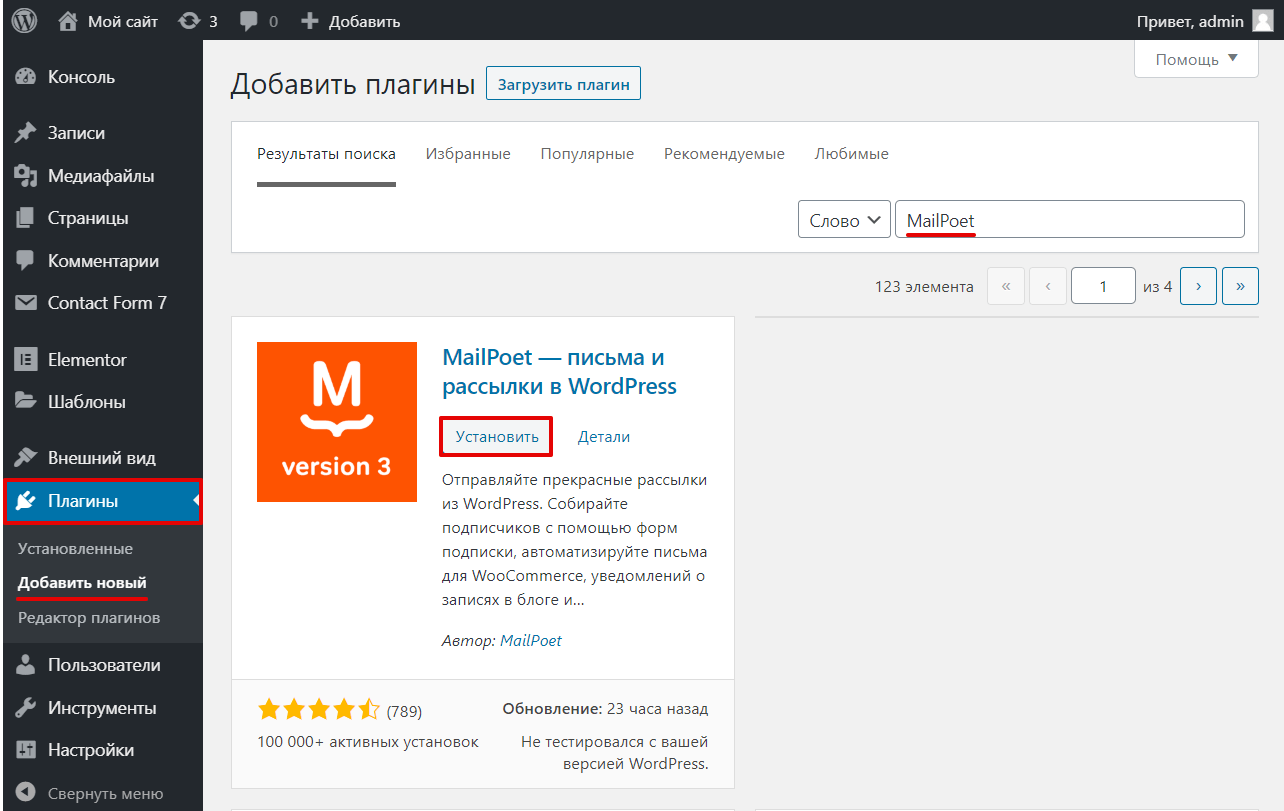
-
3
После установки нажмите Активировать:
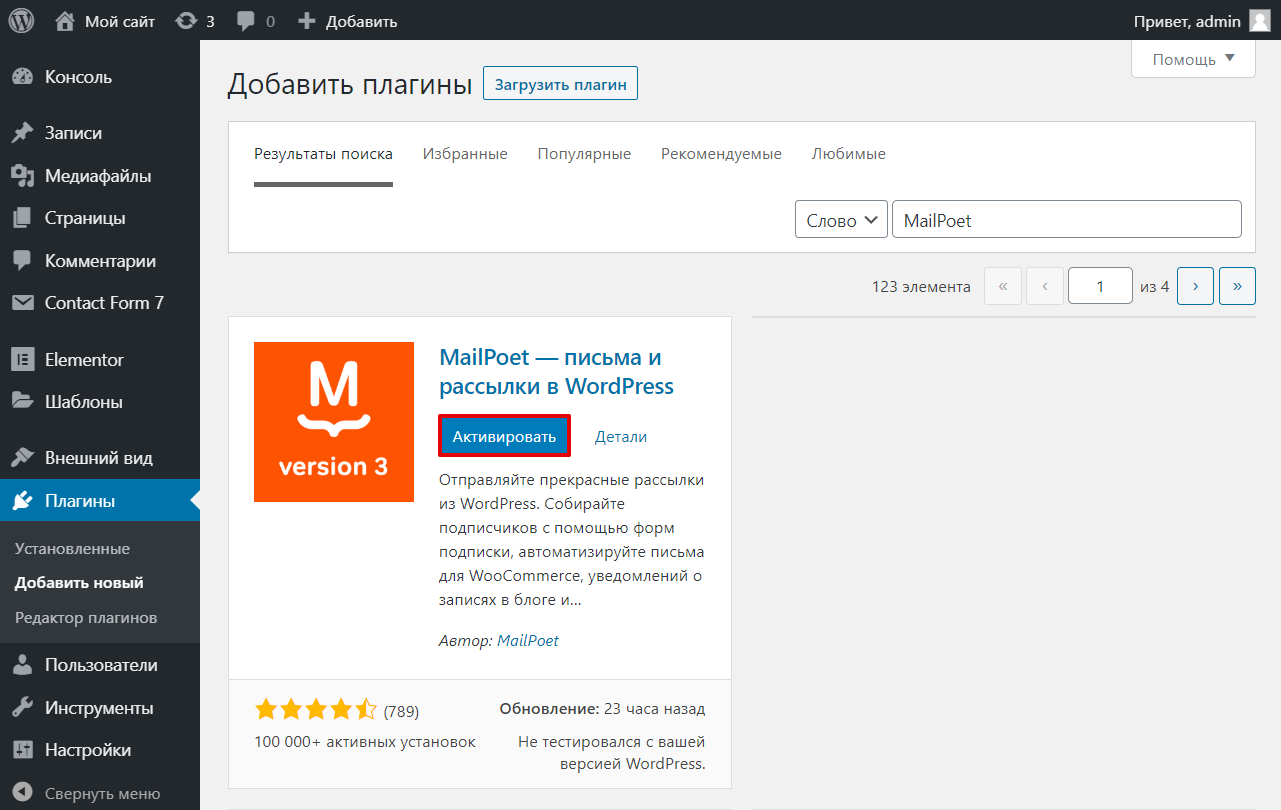
Готово, вы установили и активировали плагин.
Шаг 2. Настройте плагин MailPoet
-
1
Перейдите на вкладку MailPoet — Списки. Создайте список: в него будут попадать все email-адреса пользователей, которые подпишутся на рассылку. Для этого нажмите Новый список:
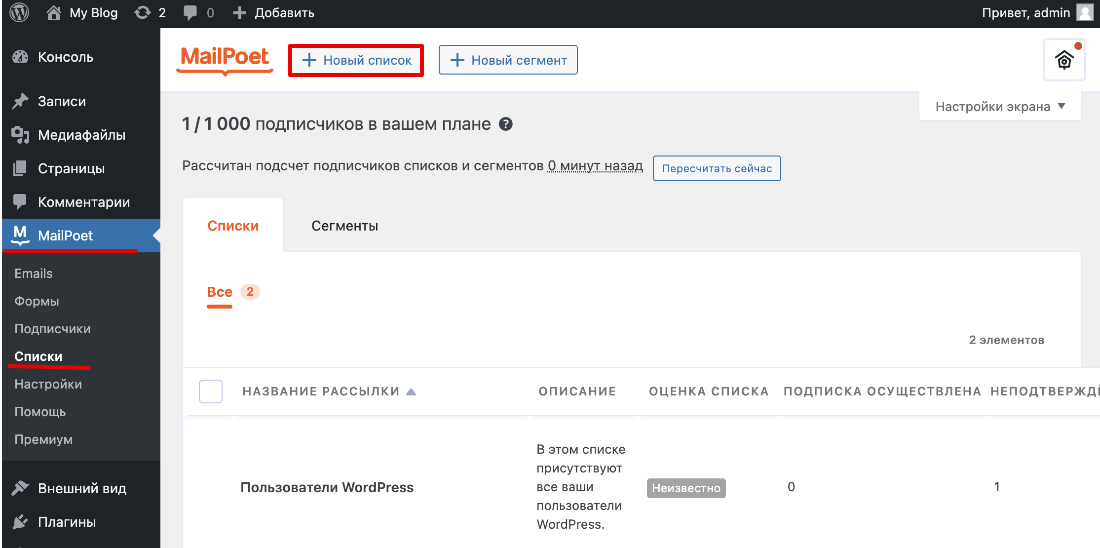
Введите название рассылки, добавьте описание и нажмите Сохранить:
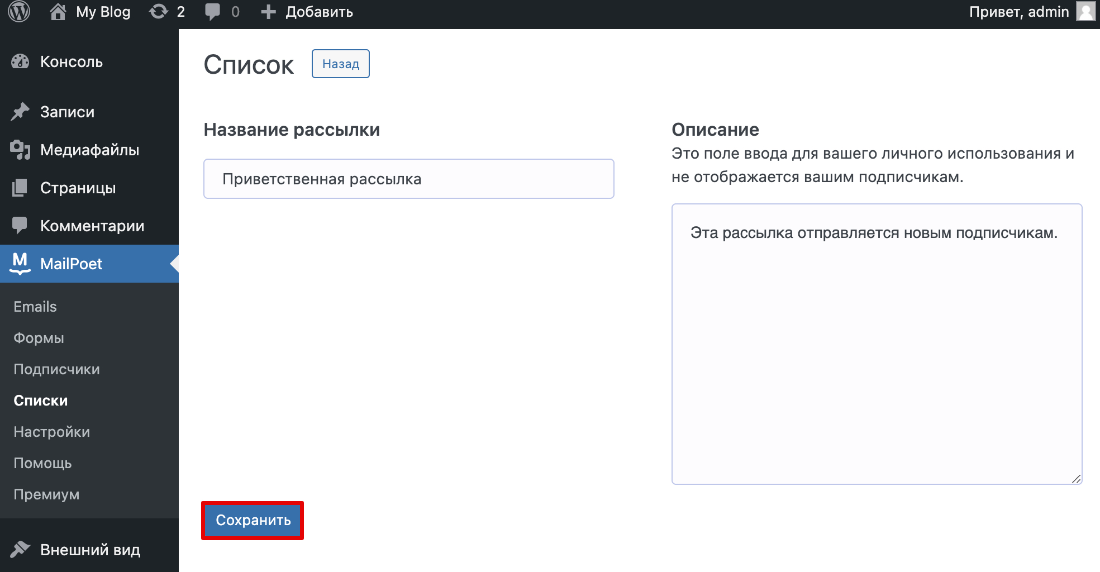
-
2
Перейдите в раздел Настройки. На вкладке «Основные» укажите адрес, с которого будет отправляться рассылка, при необходимости настроите подписку через комментарии, уведомления о статистике и новых подписчиках. Затем внизу страницы нажмите Сохранить настройки.
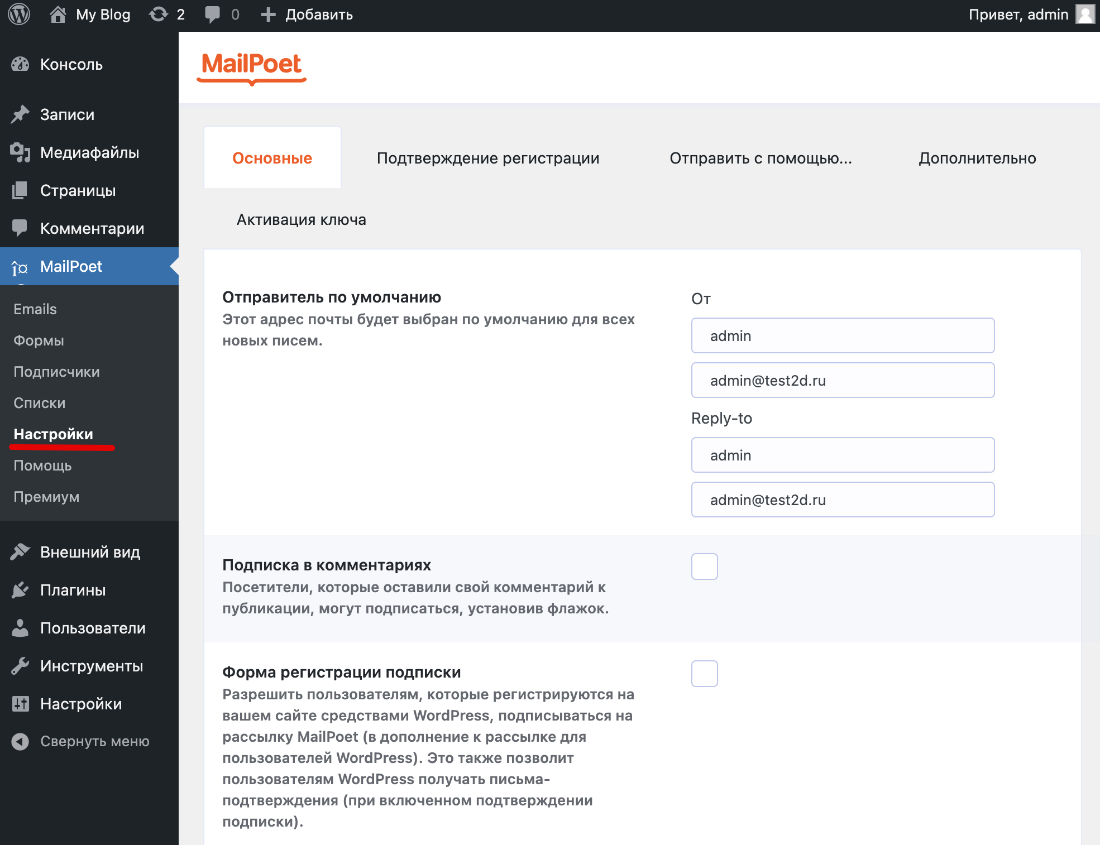
На вкладке «Подтверждение регистрации» можно включить подтверждение регистрации, указать тему и содержание письма:
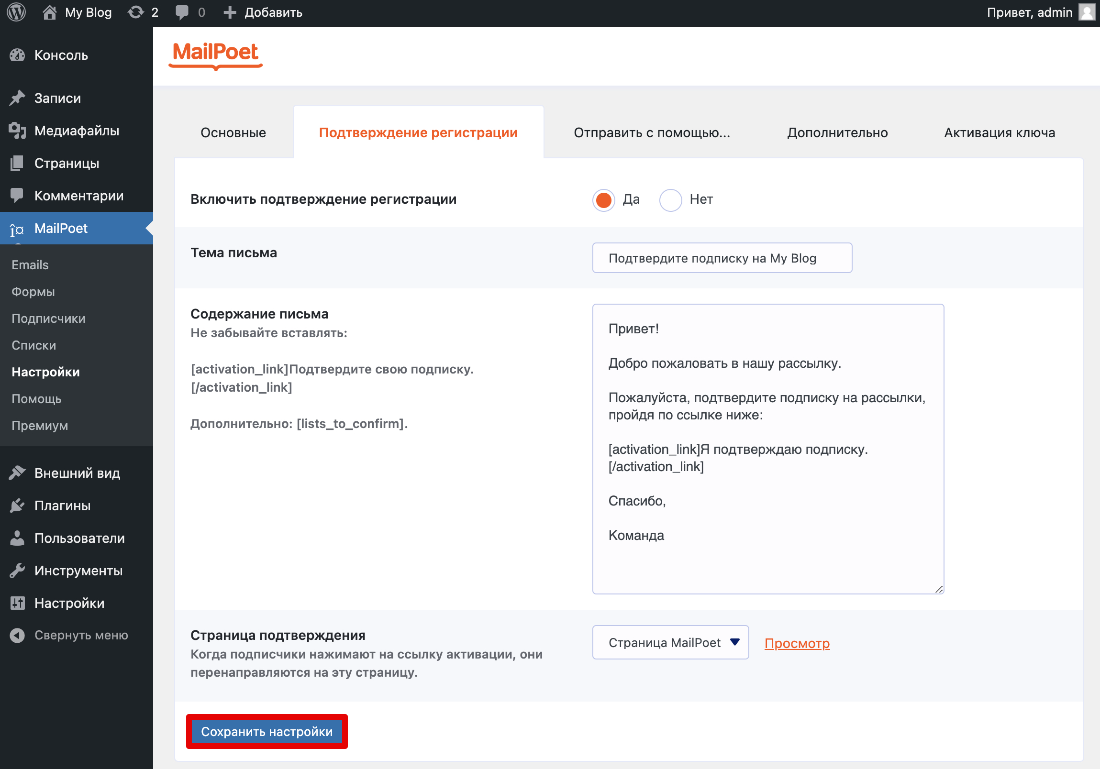
На вкладке «Дополнительно» можно указать адрес, на который будут приходить адреса отказавшихся от рассылки подписчиков, настроить отслеживание открытий и нажатий, выбрать метод отправки и сроки прекращения отправления писем подписчикам, которые не читают рассылку:
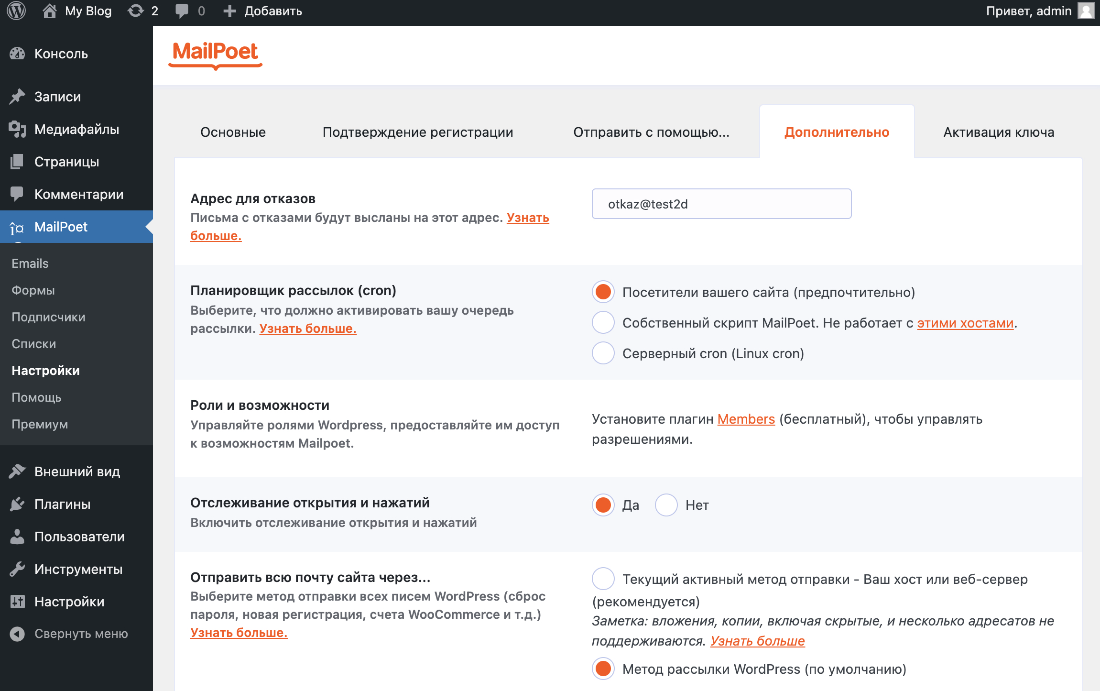
Готово, вы настроили плагин.
Шаг 3. Создайте форму подписки на рассылку
На странице «Формы» можно отредактировать стандартную форму или добавить новую. Рассмотрим второй вариант.
-
1
В разделе «MailPoet» перейдите на вкладку Формы и кликните + Новая форма:
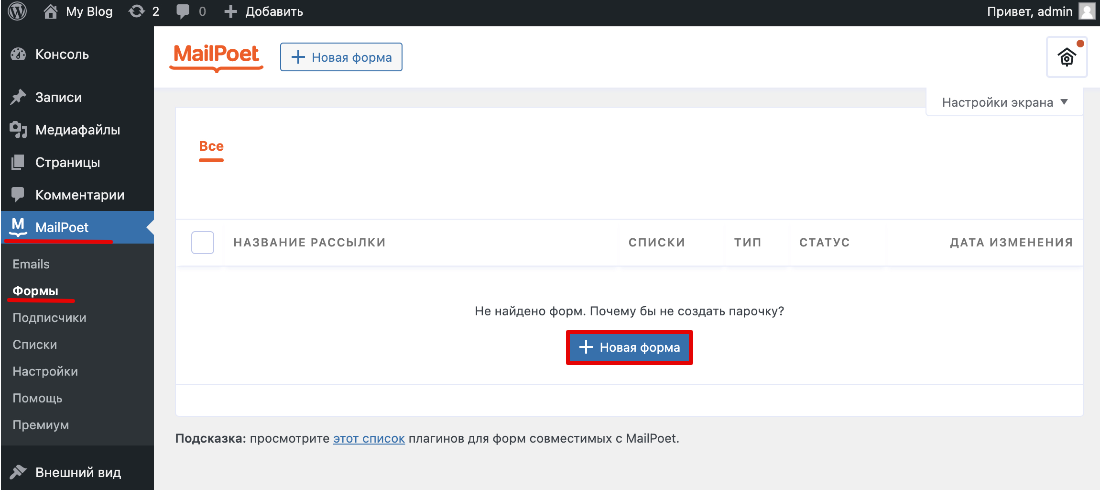
-
2
Вы можете выбрать один из предложенных шаблонов или начать делать форму с нуля. Рассмотрим первый вариант.
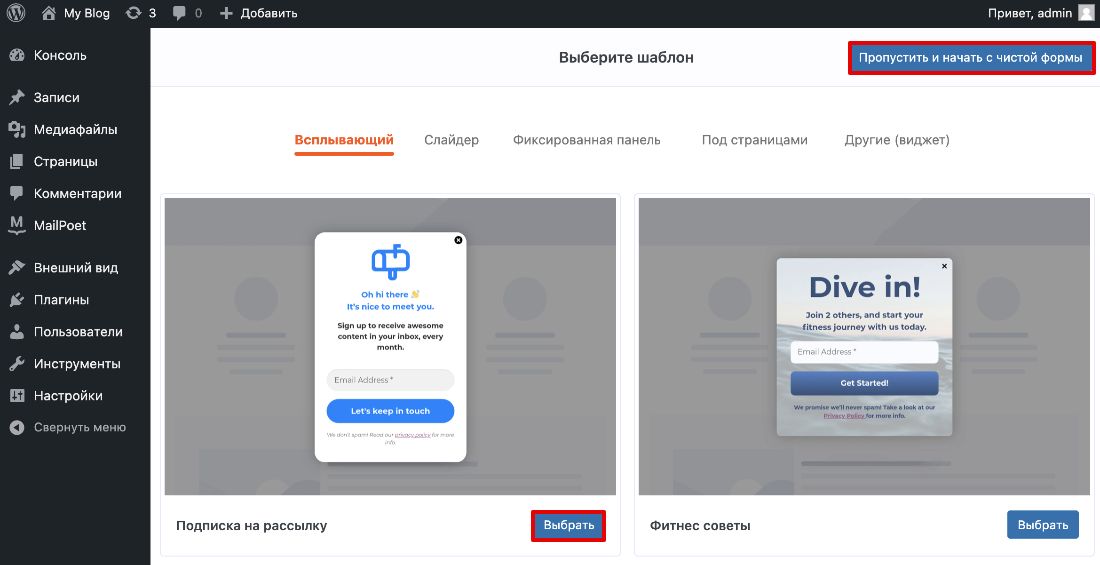
-
3
Так выглядит один из шаблонов формы. Сначала добавьте список пользователей, который вы создали на шаге 2. Для этого во вкладке «Форма» в поле «Эта форма добавляет подписчиков в такие списки» выберите созданный список.
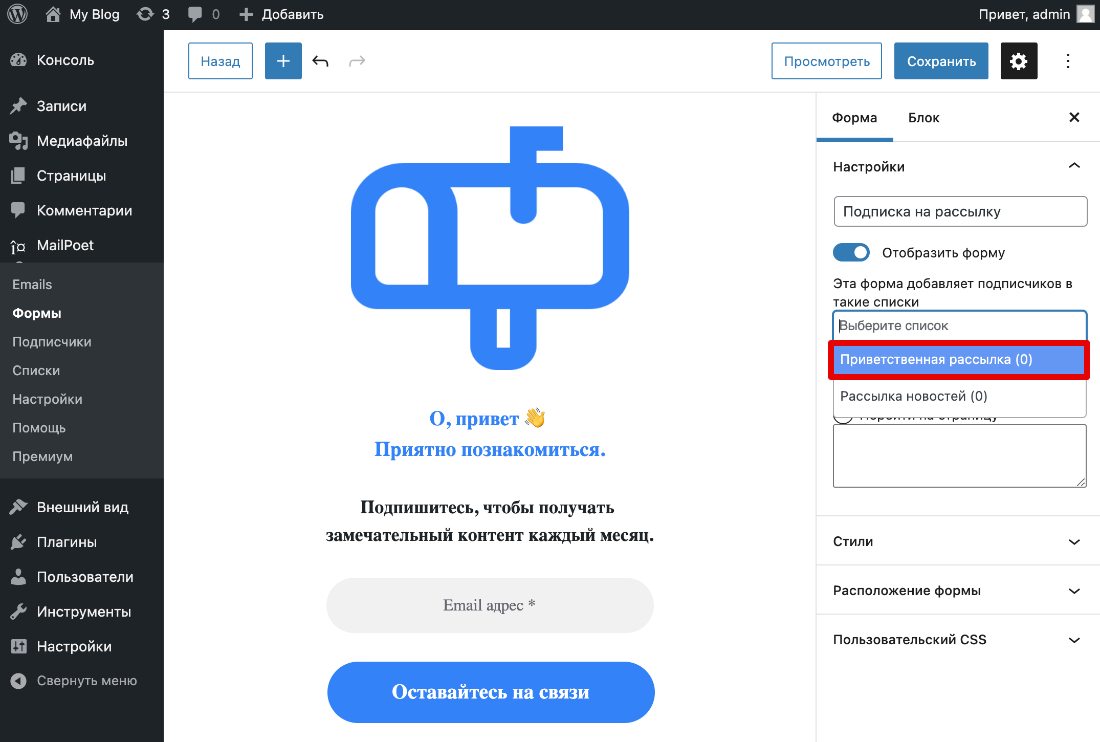
-
4
В поле ниже можно выбрать, показывать или не показывать сообщение об успешной отправке формы. Если вы выбрали показывать сообщение, укажите текст, который будут видеть подписчики.
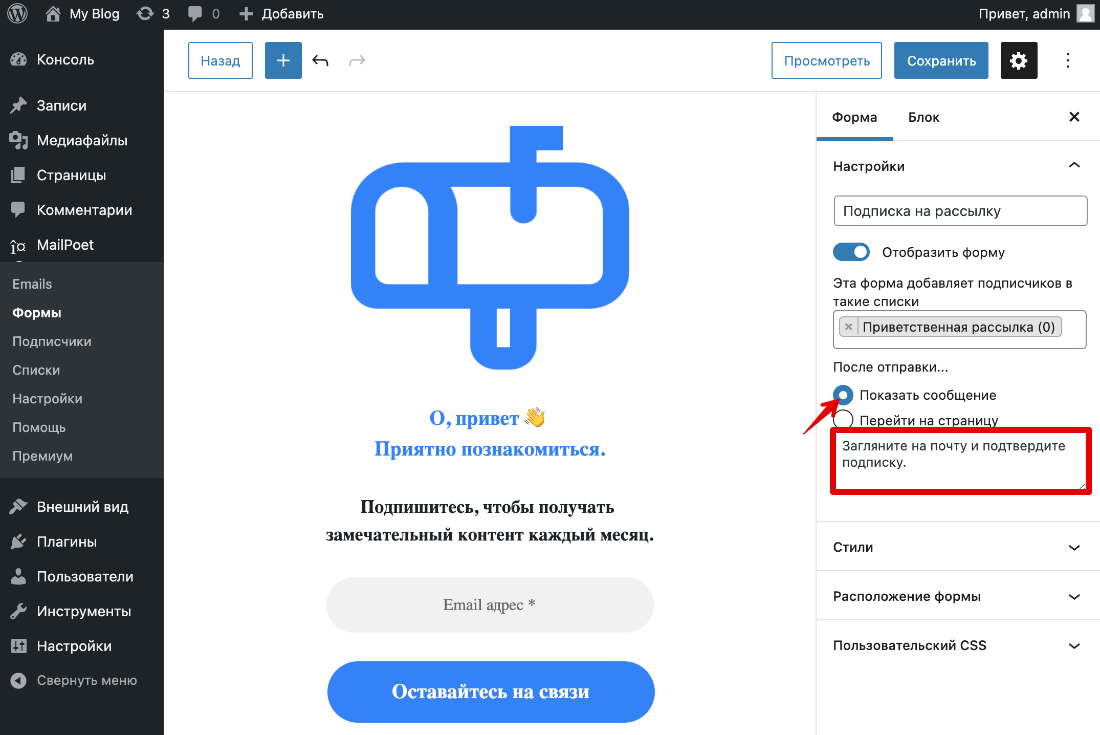
-
5
Чтобы найти созданную форму в списке, в первое поле введите название формы:
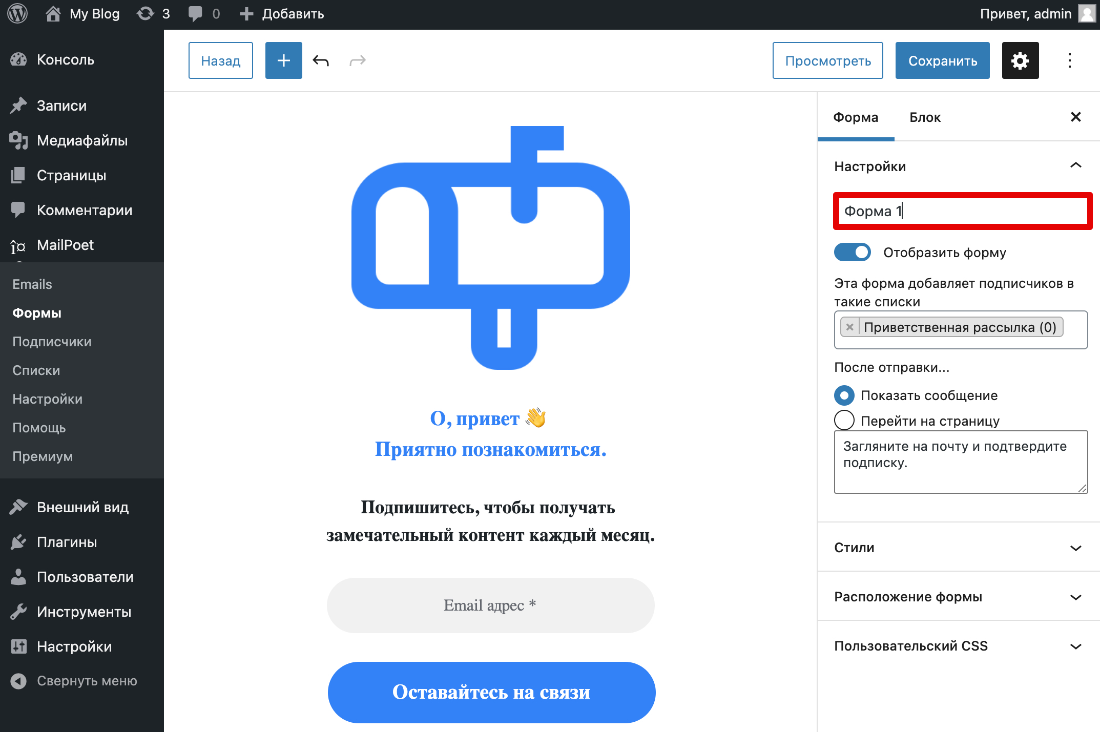
-
6
Чтобы добавить новый элемент, наведите мышь на ту часть формы, куда хотите его вставить, и нажмите на значок крестика.

-
7
Выберите нужные модули. Можно вставить изображение, дополнительные поля (имя, фамилия), разделители и другие модули:
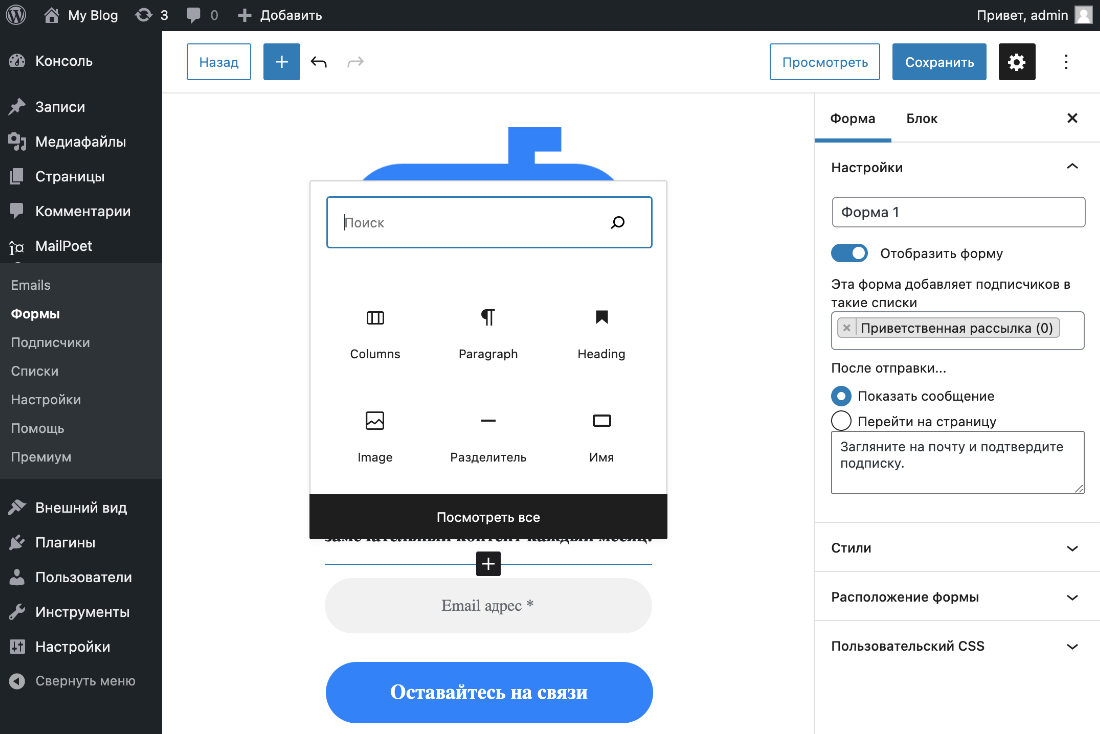
-
8
Чтобы отредактировать внешний вид конкретного элемента, нажмите на него. Справа появится меню настройки модуля.
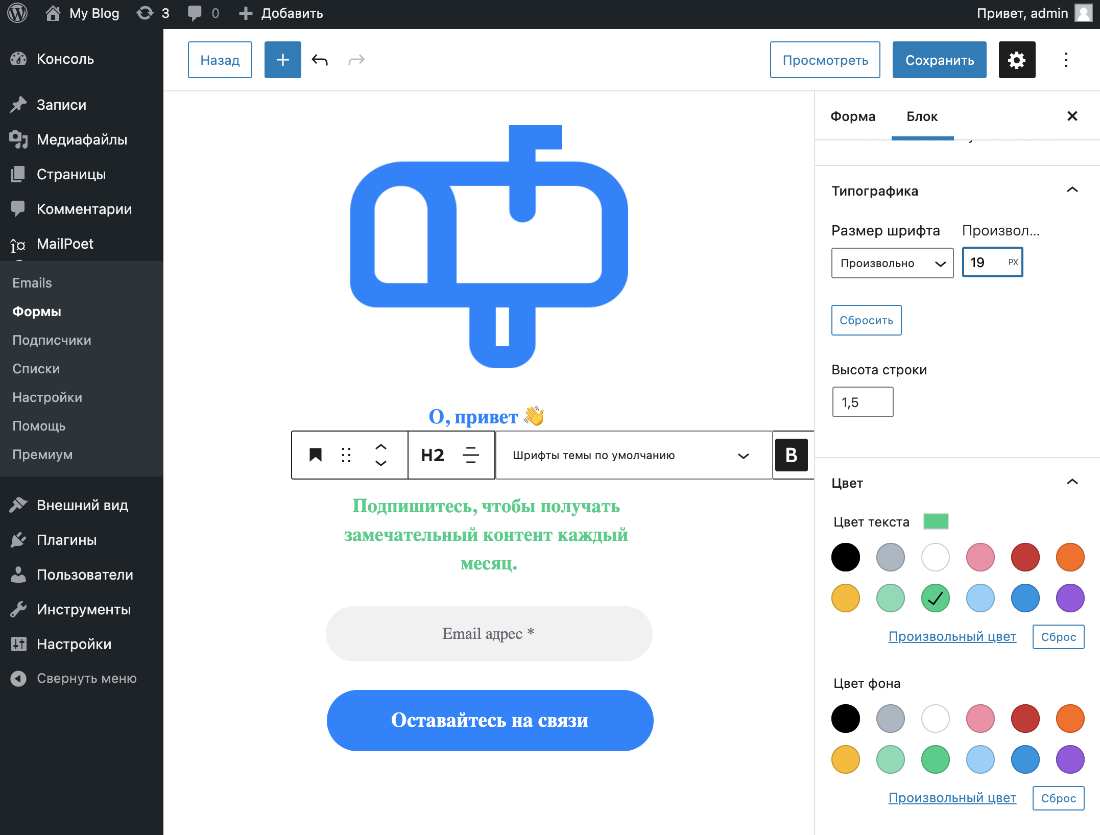
Чтобы переместить блок вверх или вниз, кликните по стрелкам вниз/вверх нужное количество раз или нажмите на шесть точек и перетащите блок:
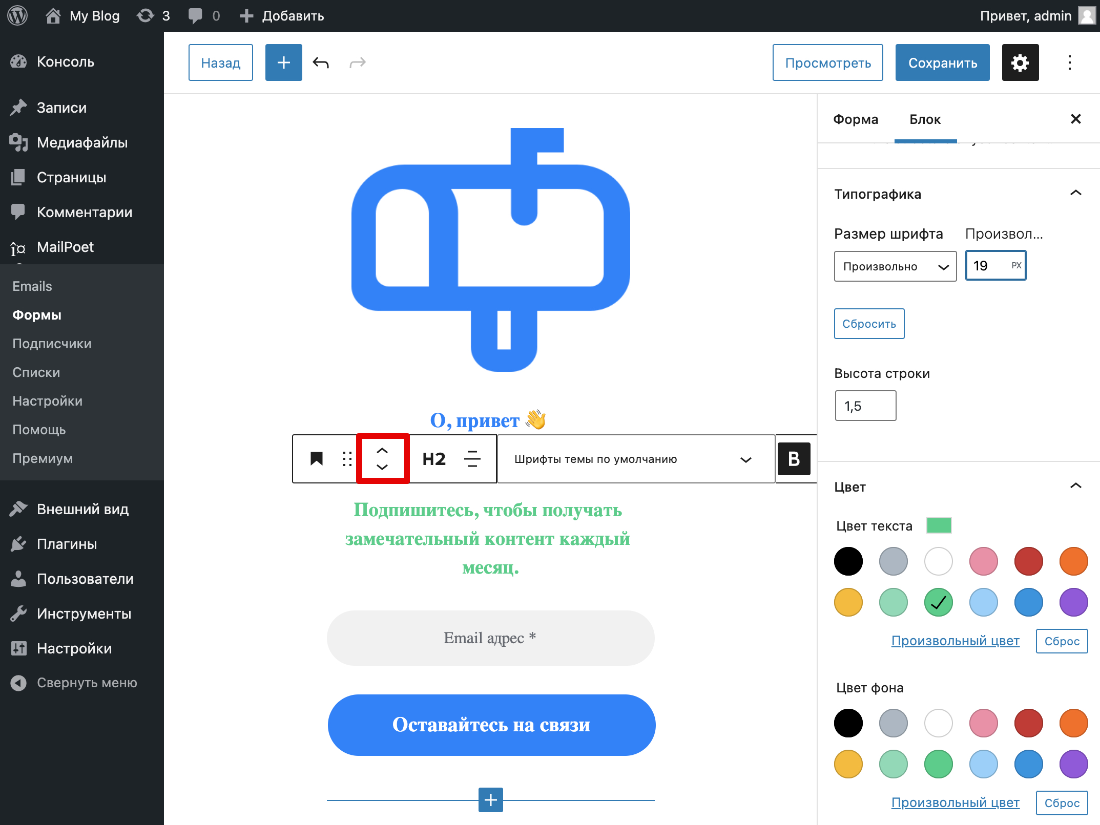
Если вы хотите удалить элемент, нажмите на три точки и кликните Удалить блок:
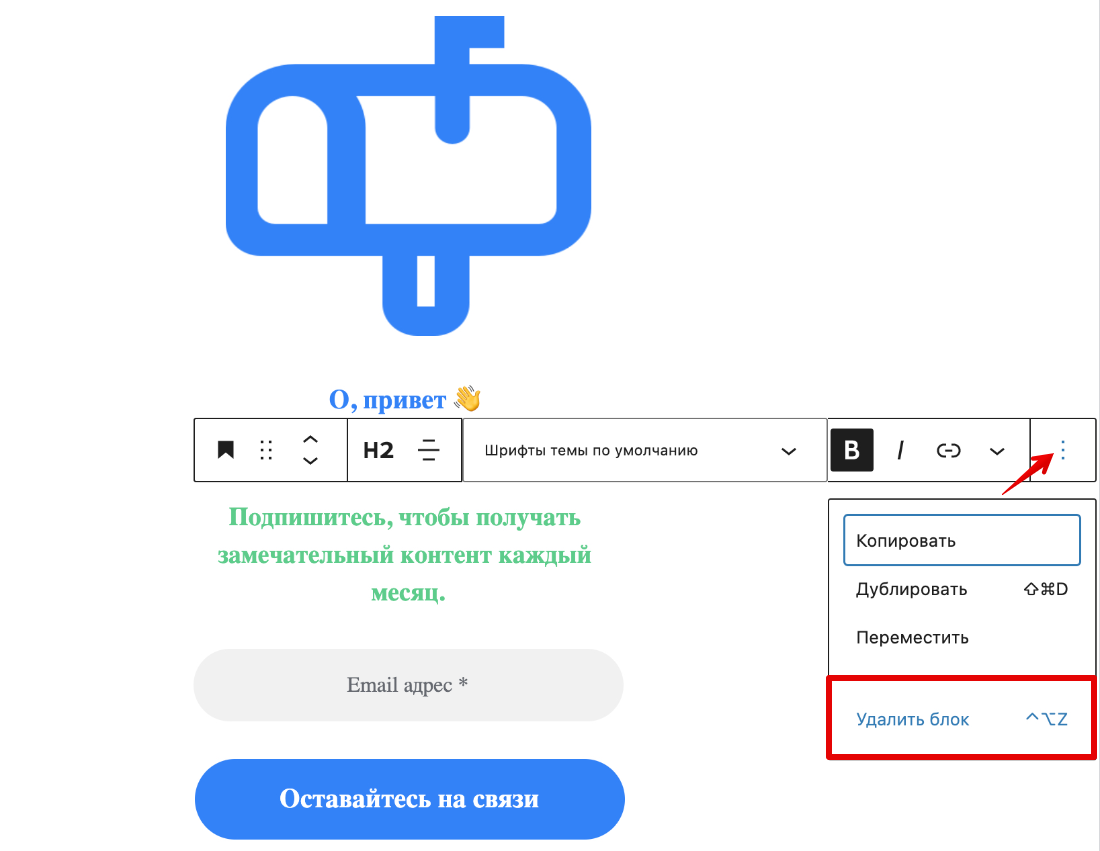
-
9
Чтобы настроить фон, кнопку закрытия и расположение формы подписки, нажмите на вкладку Форма и сделайте общие настройки.
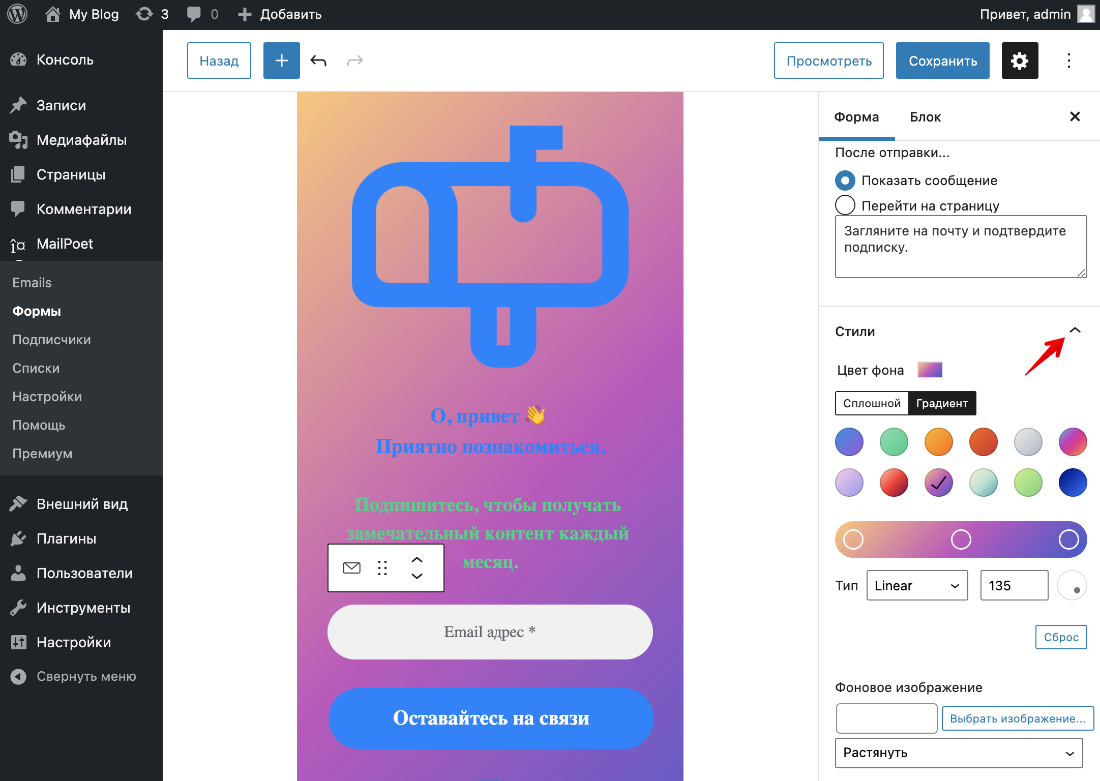
-
10
Чтобы перейти в режим предварительного просмотра, в правом верхнем углу экрана нажмите Просмотреть.
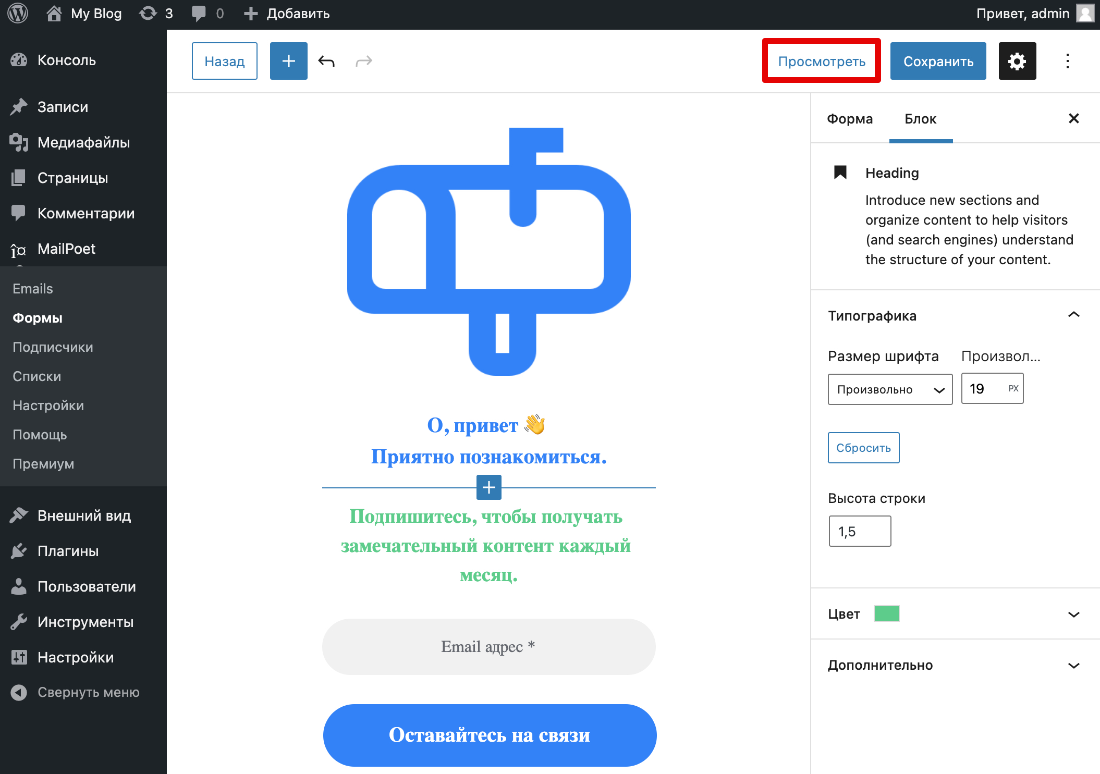
-
11
Сохраните форму.
Готово, вы установили и активировали плагин.
Шаг 4. Опубликуйте форму подписки на рассылку на сайте
-
1
Чтобы разместить форму подписки на сайте, в верхней панели управления нажмите + Добавить:

-
2
Кликните значок +. Выберите из списка раскрывающийся блок Виджеты и нажмите Форма подписки MailPoet:

-
3
Затем в выпадающем блоке выберите название формы подписки, которую вы создали на шаге 3:
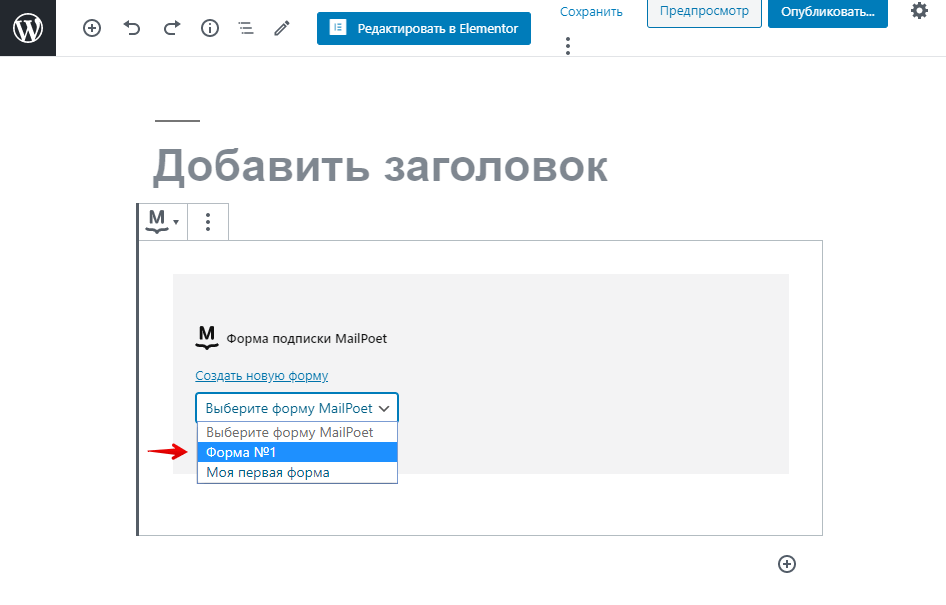
-
4
Теперь вы можете посмотреть, как будет выглядеть форма на сайте в «Предпросмотре». Затем нажмите Опубликовать.
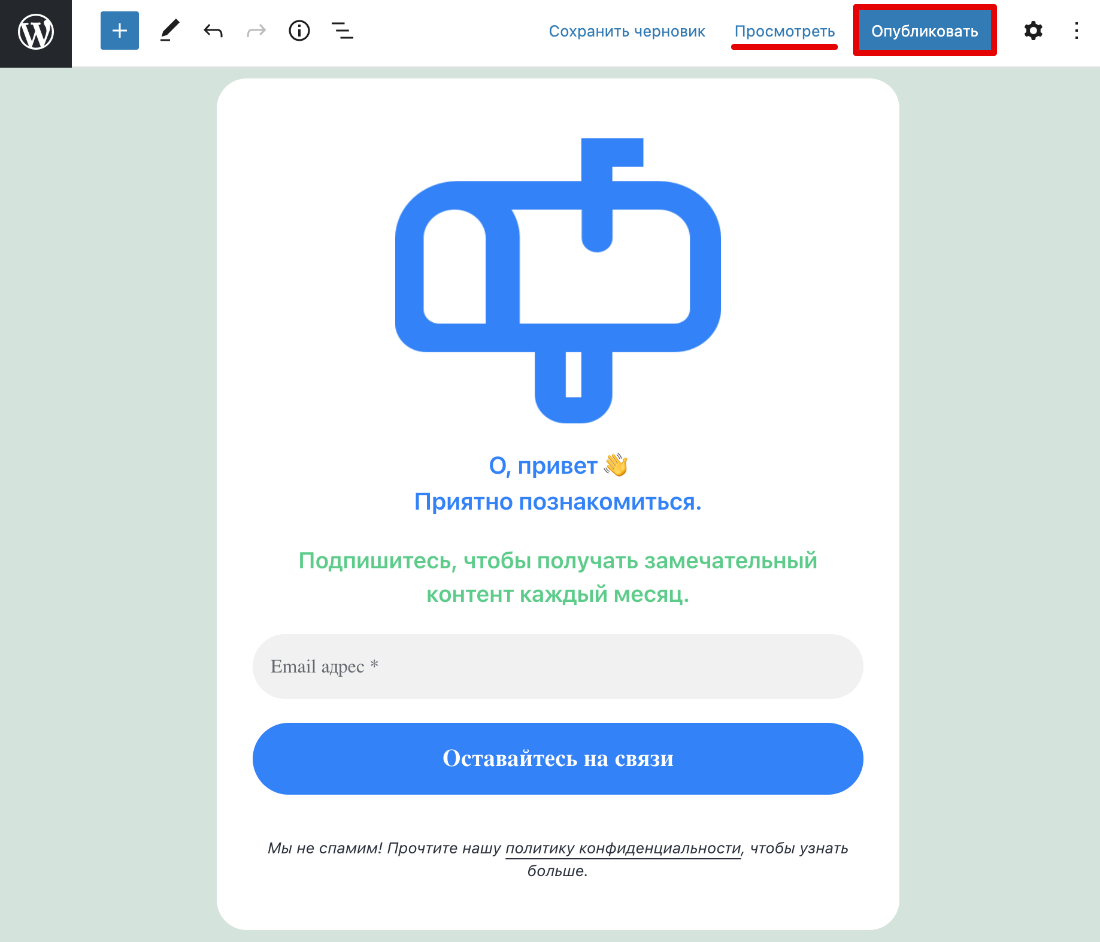
Готово, вы добавили форму подписки на рассылку. Она сразу появится на сайте.
Теперь вы знаете, как создать форму подписки на рассылку в WordPress и опубликовать ее на своем сайте.
Помогла ли вам статья?
Спасибо за оценку. Рады помочь 😊